надстройки для skype
Получение надстройки Office для Outlook
Примечание: Мы стараемся как можно оперативнее обеспечивать вас актуальными справочными материалами на вашем языке. Эта страница переведена автоматически, поэтому ее текст может содержать неточности и грамматические ошибки. Для нас важно, чтобы эта статья была вам полезна. Просим вас уделить пару секунд и сообщить, помогла ли она вам, с помощью кнопок внизу страницы. Для удобства также приводим ссылку на оригинал (на английском языке).
Корпорация Майкрософт поделилась с ведущими компаниями для создания программ, которые помогут вам выполнять необходимые задачи прямо из папки "Входящие". Эти программы называются надстройками Office в Outlook 2016 и Outlook 2019 и приложениями для Office в Outlook 2013, которые помогут вам ускорить доступ к информации в Интернете.
Например, в сообщениях электронной почты, содержащих адрес, доступна надстройка "Карты Bing", позволяющая просмотреть веб-карту этого места прямо из электронной почты.
Некоторые надстройки устанавливаются администратором электронной почты, но вы можете установить другие шаблоны из магазина Office.
Выберите вкладку ниже, чтобы получить инструкции для вашей версии Outlook.
Установка надстройки из Магазина Office
В Outlook выберите Главная _гт_ получить надстройки на ленте.
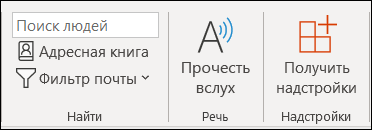
На странице надстройки для Outlook выберите пункт все и прокрутка и прокрутите список, чтобы найти надстройку, используя поле поиска . Найдя нужную надстройку, проверьте ее политику конфиденциальности.
Бесплатную надстройку можно включить с помощью переключателя. Для платных надстроек и бесплатных пробных версий нажмите кнопку Получить, чтобы завершить покупку.
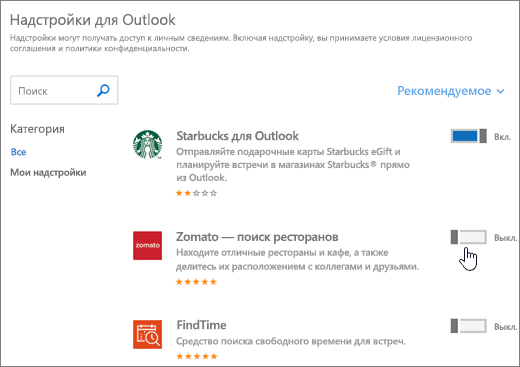
После установки надстройки выберите команду Файл > Управление надстройками (или Управление приложениями) и убедитесь в том, что она включена. Если будет предложено выполнить вход, введите адрес электронной почты и пароль, которые вы используете для входа в программы Office.
Примечание: Если кнопка Управление надстройками (или Управление приложениями) не отображается, вы не сможете получить надстройки для Outlook. Для этого нужно установить Office 2013 или Office 2016 и Exchange 2013 или Exchange 2016, а ваш администратор должен активировать надстройки для Outlook.
Использование надстроек для Outlook
Установленные надстройки автоматически выводятся на серой панели в верхней части сообщения, если в нем есть связанные с ними данные.
Например, когда вы открываете сообщение электронной почты, содержащее почтовый адрес, вы увидите, что имя надстройки и карты Bingотображаются в строке надстройки.
Выберите надстройку, чтобы получить доступ к данным, которые она предоставляет.

При создании сообщения ( Главная > Создать сообщение) можно получить доступ к другим установленным надстройкам с помощью ленты Сообщение.

Когда Вы находитесь в главном окне Outlook (если не открыто новое сообщение), вы можете получить доступ к установленным надстройкам на ленте.
Примечание. Если область чтения ( режим чтения_гт_) имеет значение Off, все надстройки будут недоступны.
Управление надстройками
В Outlook выберите Файл > Управление надстройками или Управление приложениями. Если вам будет предложено выполнить вход, введите адрес электронной почты и пароль, которые вы используете для входа в программы Office.

На странице Управление надстройками вы можете сделать следующее:
Если вы хотите перейти в Магазин Office, выберите Найти другие надстройки для Outlook в Магазине Office.
С помощью параметров на панели инструментов добавьте другие надстройки, удалите надстройку или обновите страницу, чтобы просмотреть список последних надстроек.

Включите или выключите надстройку, установив или сняв соответствующий флажок в столбце включена .
Выберите надстройку, чтобы посмотреть дополнительные данные о ней в правой части страницы.
Совет: Для управления надстройками вы также можете использовать Outlook Web App. Выберите Параметры

Установка надстройки из Магазина Office
В Outlook нажмите на вкладке ленты Главная кнопку Магазин.

На странице надстройки для Outlook выберите пункт все и прокрутка и прокрутите список, чтобы найти надстройку, используя поле поиска . Найдя нужную надстройку, проверьте ее политику конфиденциальности.
Бесплатную надстройку можно включить с помощью переключателя. Для платных надстроек и бесплатных пробных версий нажмите кнопку Получить, чтобы завершить покупку.
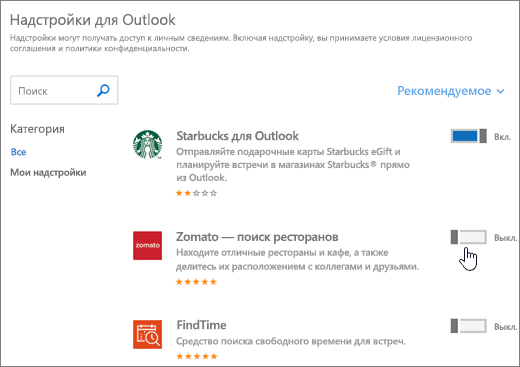
Использование надстроек для Outlook
Установленные надстройки автоматически отображаются на ленте. Например, этот пользователь установил переводчик для Outlook и отвечает на надстройки eGift. Они отображаются на ленте прямо рядом с кнопкой " магазин ".
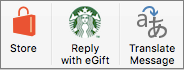
Они также появляются на вкладке сообщение при чтении или составлении сообщения электронной почты.

Управление надстройками
Нажмите кнопку " магазин " или кнопку " Управление надстройками" на панели надстроек.

На странице надстройки Office можно выполнить указанные ниже действия.
С помощью параметров на панели инструментов добавьте другие надстройки, удалите надстройку или обновите страницу, чтобы просмотреть список последних надстроек.

Включите или выключите надстройку, переключив переключатель.
Выберите надстройку, чтобы просмотреть дополнительные сведения о ней.
Совет: Для управления надстройками вы также можете использовать Outlook Web App. Выберите Параметры

Итог: Получение надстройки Office для Outlook Примечание: Мы стараемся как можно оперативнее обеспечивать вас актуальными справочными материалами на вашем языке. Эта страница переведена автоматически,

Комментариев нет:
Отправить комментарий